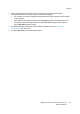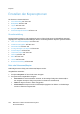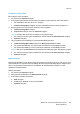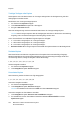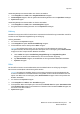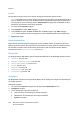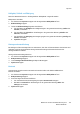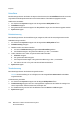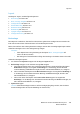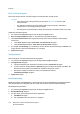Operation Manual
Table Of Contents
- Inhalt
- Sicherheit
- Funktionen
- Installation und Einrichtung
- Drucken
- Drucken - Überblick
- Zulässiges Druckmaterial
- Einlegen der Druckmaterialien
- Bedrucken von Spezialmedien
- Auswählen der Druckoptionen
- Beidseitiges Bedrucken von Papier
- Auswählen von Druckmaterial
- Drucken mehrerer Seiten auf ein Blatt (Mehrfachnutzen)
- Drucken von Broschüren
- Farbkorrektur
- Drucken in Schwarzweiß
- Deckblätter
- Leerblätter
- Sonderseiten
- Skalierung
- Aufdrucke
- Spiegeln von Seiten (Windows)
- Erstellen und Speichern benutzerdefinierter Formate
- Benachrichtigung bei Auftragsende (Windows)
- Drucken von einem USB-Datenträger
- Drucken vom Kartenleser
- Spezielle Auftragsarten
- Kopieren
- Scannen
- Fax
- Wartung
- Fehlerbehebung
- Steuerpultmeldungen
- Allgemeine Fehlerbehebung
- Beseitigen von Materialstaus
- Staus in Behälter 1, 2, 3 oder 4
- Staus in der Zusatzzufuhr
- Staus am Vorlageneinzug
- Staus an der Abdeckung A
- Staus an der Abdeckung B
- Staus an der Abdeckung C
- Staus im Duplexmodul D
- Staus an der Abdeckung E
- Staus am integrierten Office-Finisher
- Staus am Office-Finisher LX
- Locherstaus am Office-Finisher LX
- Beheben von Materialstaus
- Heftklammerstaus
- Probleme mit der Druckqualität
- Probleme beim Kopieren und Scannen
- Probleme beim Faxbetrieb
- Hilfe
- Technische Daten
- Gesetzliche Bestimmungen
- Recycling und Entsorgung
- Index
Kopieren
WorkCentre 7120/7125 Multifunktionssystem
Benutzerhandbuch
103
Verkleinern/Vergrößern
Bild verkleinern oder vergrößern:
1. Am Touchscreen Kopieren antippen.
2. Zum proportionalen Verkleinern/Vergrößern des Bilds einen der folgenden Schritte ausführen:
• Die Schaltfläche Plus bzw. Minus (+/–) antippen.
• Verkleinern/Vergrößern antippen, dann die Schaltfläche Plus bzw. Minus antippen (+/–).
3. Bild proportional um einen Festwert verkleinern oder vergrößern:
a. Verkleinern/Vergrößern antippen.
b. Proportional und dann einen der Festwerte antippen.
Hinweis: Der Wert kann auch über die Pfeiltasten eingestellt werden.
c. Zur mittigen Ausrichtung des Druckbilds auf dem Druckmaterial Auto-Zentrieren antippen.
d. Speichern antippen.
4. Länge und Breite des Druckbilds um unterschiedliche Beträge ändern:
a. Verkleinern/Vergrößern Mehr antippen und Nicht proportional auswählen.
b. Die gewünschte Bildbreite (X-Achse) mithilfe der Pfeiltasten für die Breite einstellen.
c. Die gewünschte Bildlänge (Y-Achse) mithilfe der Pfeiltasten für die Länge einstellen.
Hinweis: Über einen der Festwerte lässt sich ebenfalls eine Verkleinerung bzw. Vergrößerung erzielen.
d. Zur mittigen Ausrichtung des Druckbilds auf dem Druckmaterial Auto-Zentrieren antippen.
e. Speichern antippen.
Materialzufuhr
Welcher Papierbehälter für den Kopiervorgang automatisch verwendet wird, richtet sich nach der vom
Systemadministrator getroffenen Voreinstellung. Wird beim Kopieren Briefkopfpapier, farbiges Papier
oder ein anderes Papierformat benötigt, den Behälter als Zufuhrbehälter auswählen, der das
gewünschte Material enthält.
Behälter auswählen:
1. Am Touchscreen Kopieren antippen.
2. Den gewünschten Behälter unter Materialzufuhr antippen.
3. Einen anderen Behälter auswählen:
a. Mehr antippen.
b. Gewünschten Behälter aus der Liste auswählen.
c. Speichern antippen.